
Spisu treści:
- Autor John Day [email protected].
- Public 2024-01-30 11:33.
- Ostatnio zmodyfikowany 2025-01-23 15:03.
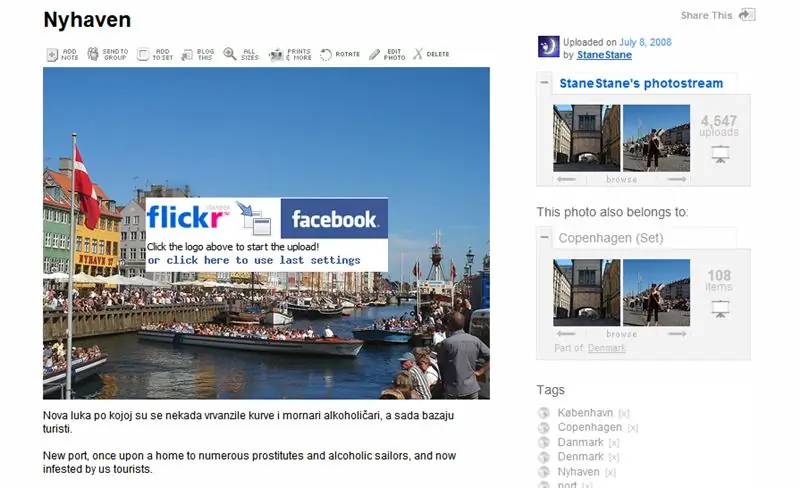
Ta instrukcja pokazuje, jak przesłać zdjęcia z Flickr bezpośrednio do albumu zdjęć na Facebooku.
Istnieje kilka aplikacji Facebooka, które umożliwiają importowanie strumienia zdjęć z Flickr do Facebooka, ale zdjęcia pojawiają się w osobnym polu w Twoim profilu. Żadna z tych aplikacji nie pozwala na przesyłanie zdjęć bezpośrednio do albumu ze zdjęciami na Facebooku, dzięki czemu można je oznaczyć w sposób zrozumiały dla Facebooka, oznaczyć na nich znajomego itp. Ta metoda korzysta z nieoficjalnego narzędzia do przesyłania Flickr2Facebook firmy Keebler. Aby z niego skorzystać będziesz potrzebował: -Firefox -Greasemonkey dodatek do Facebooka -Flickr2Facebook userscript
Krok 1: Zainstaluj Gresemonkey dla Firefoksa

Wejdź na stronę:Firefox Add-ons i zainstaluj Greasemonkey Jest to bardzo potężny dodatek do Firefoksa, który przyda się do wielu rzeczy, nie tylko do przesyłania zdjęć na Facebooka, więc warto go zainstalować. Jeśli już go masz możesz pominąć ten krok. Tę czynność musisz wykonać tylko raz.
Krok 2: Zainstaluj Flickr2Facebook Gresemonkey Script z Userscript.org
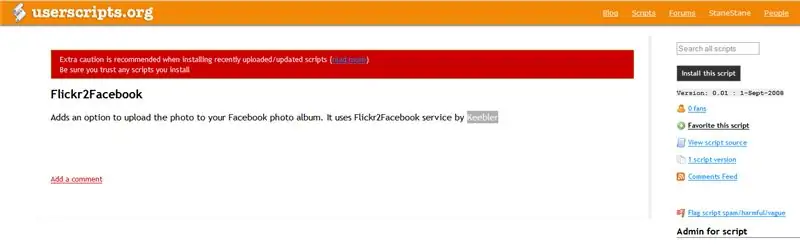
Wejdź na:Userscripts.org i zainstaluj Flickr2Facebook script Po prostu postępuj zgodnie z instrukcjami GreseMonkey. Tę czynność musisz wykonać tylko raz!
Krok 3: Odwiedź Flickr
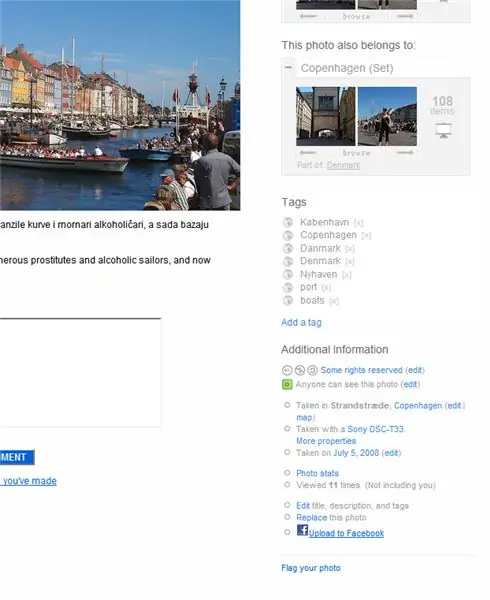
Możesz teraz odwiedzić stronę ze zdjęciami Flickr.
Link Prześlij na Facebooka powinien się teraz pojawić.
Krok 4: Przesłano do Facebooka
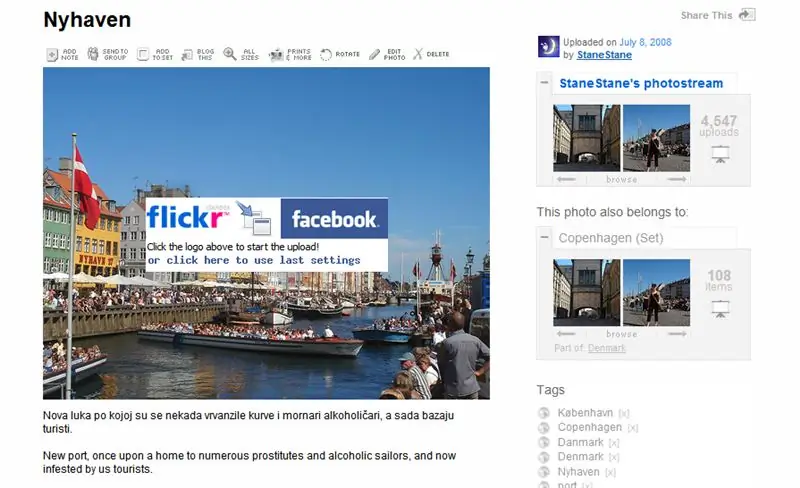
Jeśli klikniesz łącze Prześlij do Facebooka, powinno pojawić się okno dialogowe.
Krok 5: Flickr2Facebook
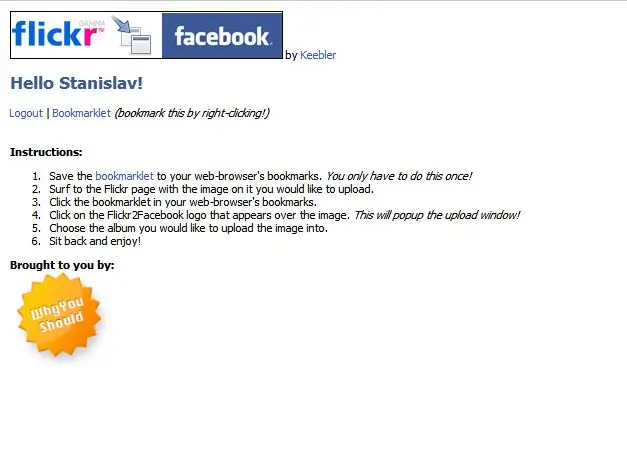
Jeśli przesyłasz zdjęcie po raz pierwszy, zostaniesz przeniesiony na stronę Flickr2Facebook.
Kliknij i zaloguj się do swojego konta na Facebooku. Nie musisz zapisywać Bookmarklet, GreaseMonkey już to robi.
Krok 6: Facebook
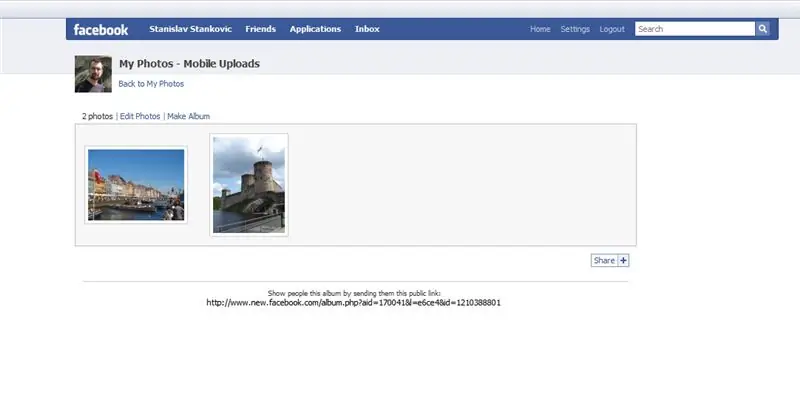
Twoje zdjęcie powinno teraz pojawić się w Twoim albumie zdjęć na Facebooku.
W przypadku każdego innego zdjęcia wystarczy kliknąć link Prześlij do Facebooka na jego stronie Flickr, a proces rozpocznie się automatycznie.
Krok 7: OSTRZEŻENIE
Ta metoda pozwala przesłać dowolne zdjęcie znalezione na Flickr, niezależnie od tego, kto jest faktycznym właścicielem. Przesyłaj tylko własne zdjęcia lub zdjęcia na licencji Creative Commons.
Jeśli używasz zdjęć na licencji Creative Commons, upewnij się, że podałeś odpowiednie informacje o autorach. Zapoznaj się ze szczegółami licencji dostępnymi dla każdego zdjęcia.
Zalecana:
Przeczytaj licznik energii elektrycznej i gazu (belgijski/holenderski) i prześlij do Thingspeak: 5 kroków

Przeczytaj Licznik energii elektrycznej i gazu (belgijski/holenderski) i prześlij do Thingspeak: Jeśli martwisz się o swoje zużycie energii lub jesteś po prostu trochę frajerem, prawdopodobnie chcesz zobaczyć dane ze swojego fantazyjnego nowego licznika cyfrowego na swoim smartfonie. projekt pozyskamy aktualne dane od belgijskiego lub holenderskiego elektryka cyfrowego
Jak uzyskać Final Cut Pro za darmo bezpośrednio ze strony Apple: 5 kroków

Jak uzyskać Final Cut Pro za darmo bezpośrednio ze strony Apple: Cześć, tworzę filmy na Youtube i przez długi czas nie mogłem tworzyć treści, które chciałem, z powodu ograniczeń iMovie. Używam MacBooka do edycji moich filmów i zawsze chciałem mieć wysokiej klasy oprogramowanie do edycji filmów, takie jak Final Cut Pro t
Uruchamianie skryptów bezpośrednio z menu kontekstowego w systemie Windows XP: 3 kroki

Uruchamianie skryptów bezpośrednio z menu kontekstowego w systemie Windows XP: pierwotnie rozwinęło się to z wątku na Aqua-soft.org na temat tworzenia „pustego zdolnego”; Teczka. Dokonywanie „Opróżnij-możliwy” FolderKtoś chciał mieć możliwość opróżnienia zawartości folderu pobierania bez usuwania f
Zapisywanie zdjęć z Flickr bez pobierania Spaceball Gif w Firefoksie: 8 kroków

Zapisywanie zdjęć z Flickr bez pobierania Spaceball Gif w Firefoksie: Jeśli przeglądałeś http://www.flickr.com i kiedykolwiek próbowałeś zapisać zdjęcie, które nie pozwala na wybranie wszystkich rozmiarów, prawdopodobnie znalazłeś że nie zapisujesz obrazu, ale mały plik gif o nazwie „spaceball”. Instruktażowe pokazy
Wyświetlanie zdjęć poza telefonem komórkowym PSP/A na cyfrowej ramce na zdjęcia: 3 kroki

Wyświetlaj zdjęcia z telefonu komórkowego PSP/A na cyfrowej ramce do zdjęć: Cóż… tytuł mówi wszystko naprawdę… Jest to bardzo prosta instrukcja i nie wymaga więcej sprzętu ani oprogramowania niż powinieneś już mieć !Wszelkie pytania Prześlij mi wiadomość lub skomentuj!Właściwie nie musisz wprowadzać żadnych modyfikacji, aby
